첫번째 티스토리 블로그는 신청 17일만에 승인받았습니다.
카테고리 없이, 1~2일 1개 포스팅 , 주로 이미지 없이 텍스트 글로 , 7개 정도 글 등록 후 신청했습니다.
이번 두번째 신청은 얼마나 걸리는지 한 번 도전해보겠습니다.
여러개 블로그 사이트를 등록하시려는 분은 저와 함께 연결해보세요!
2022년 12월 12일 신청
2022년 12월 29일 승인완료


티스토리 블로그는 1개의 계정당 5개의 블로그까지 추가할 수 있습니다.
초보자도 쉽게 따라하는 티스토리 블로그 수익화 가이드

1단계. 먼저, 티스토리 애드센스 연동
새로 개설한 블로그의 블로그 관리 화면으로 이동합니다.
관리 > [수익] 메뉴를 클릭하고, 구글 애드센스 [연동하기]를 눌러줍니다.

[구글 로그인] 버튼 클릭 후 구글 애드센스가 연결된 구글계정으로 로그인 합니다.

계정 선택

계속 클릭

티스토리 > 수익 > 구글 애드센스 연동완료

2단계 : 구글 애드센스 승인 요청
1. 구글 애드센스에 로그인
- 구글 애드센스 계정으로 로그인합니다.

2. 사이트 추가
- 좌측 메뉴에서 **"사이트"**를 클릭합니다.

- "+ 새 사이트" 버튼을 클릭합니다.

3. 사이트 추가에 B 블로그 URL 입력
- 새로 열린 창에 B 블로그( https://sosoroblox.tistory.com/ ) 내 티스토리 URL을 붙여넣기 하고
"저장" 버튼을 클릭합니다.

4. 소유권 확인
- Tistory에서 설정을 완료했습니다. '체크'한 뒤 [다음] 클릭
- 구글 애드센스는 입력한 URL이 실제로 당신의 블로그인지 확인하기 위해 소유권 확인 절차를 진행합니다.

[검토요청] 클릭

사이트 소유권 확인, 리뷰 요청 됨

3단계. 애드센스 pub 코드 추가하기
5. 광고 코드 삽입
- 소유권 확인이 완료되면 B 블로그에 광고 코드를 삽입해야 합니다.
- 구글 애드센스에서 제공하는 광고 코드를 복사하여 B 블로그의 HTML 코드에 붙여넣으면 됩니다.
[광고] 메뉴 클릭

[코드 가져오기] 클릭

- 애드센스 스크립트 코드 [복사하기] 클릭
애드센스 코드를 복사하여 B 블로그의 <head> 태그 안에 붙여넣는 방식으로 진행됩니다.

티스토리 관리 > 꾸미기 > 스킨 편집 클릭

[html 편집] 클릭합니다.

복사한 코드를 <head> 아래에 붙여넣기 하고 [적용] 클릭 합니다.

추가 연동된 사이트 승인상태에 '준비 중' 으로 노출됩니다.

주의 사항
- 각 블로그마다 고유한 광고 코드: 각 블로그별로 별도의 광고 코드를 생성하고 사용해야 합니다.
- 정책 준수: 구글 애드센스 정책을 꼼꼼히 확인하고 준수해야 하며 특히, 동일한 콘텐츠를 여러 블로그에 게시하거나 클릭 조작 등 부정 행위는 금지되어 있습니다.
- 검토 기간: 소유권 확인 및 광고 코드 삽입 후, 구글 애드센스에서 B 블로그를 검토하는 기간이 필요합니다. 검토 기간 동안은 광고가 노출되지 않을 수 있습니다.
그외
- 여러 블로그 관리: 구글 애드센스 대시보드에서 여러 블로그의 수익을 한눈에 확인하고 관리할 수 있습니다.
- 맞춤 광고: 각 블로그의 특성에 맞게 광고 형식과 위치를 조정하여 더 나은 수익을 얻을 수 있습니다.
- 정기적인 점검: 구글 애드센스 정책 변경 사항을 주기적으로 확인하고, 블로그의 콘텐츠와 광고 게재 방식을 지속적으로 개선하세요.
'자기계발-변화관리 > 티스토리수익화' 카테고리의 다른 글
| [수익형 블로그] 6. 티스토리 속도 개선을 위한 타이틀 썸네일 배경 없애기 (1) | 2024.09.01 |
|---|---|
| [수익형 블로그] 5. 티스토리 블로그 북클럽 스킨 적용 썸네일 수정 (3) | 2024.09.01 |
| [수익형 블로그] 4. 구글 애널리틱스에 티스토리 블로그 여러 개 등록하는 방법 (0) | 2024.08.29 |
| [수익형 블로그] 3. 티스토리 구글서치콘솔 연결하기, 구글 검색 등록 (19) | 2024.08.27 |
| [수익형 블로그] 2. 수익화 티스토리 기본 세팅, SEO최적화 (7) | 2024.08.25 |
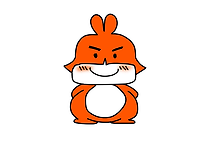




댓글